Úvod
Dlaždice v TULIPu umožňují přístup k funkcím. Uživatelé mohou vidět různé množství a typy dlaždic, v závislosti na svých přístupových právech.
- Administrátor může měnit názvy a umístění všech dlaždic pro každého ve společnosti.
- Uživatelé, kteří mohou měnit domovskou stránku, obvykle mohou upravovat pouze svůj vlastní pohled na TULIP.
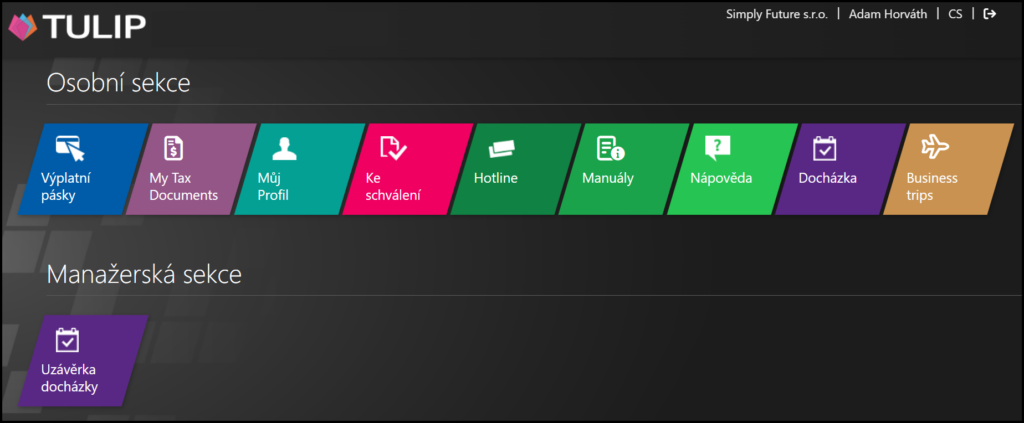
Upozorňujeme, že nastavení TULIPu, které vidíte, vždy závisí na individuálních požadavcích a nastaveních přístupu do TULIPu pro vaši společnost. Ne všechny společnosti využívají funkci nastavení domovské stránky.
Přesunout dlaždice
Krok 1 – Dlaždice

Přejděte na dlaždici Můj profil.
Krok 2 – Nastavení domovské stránky
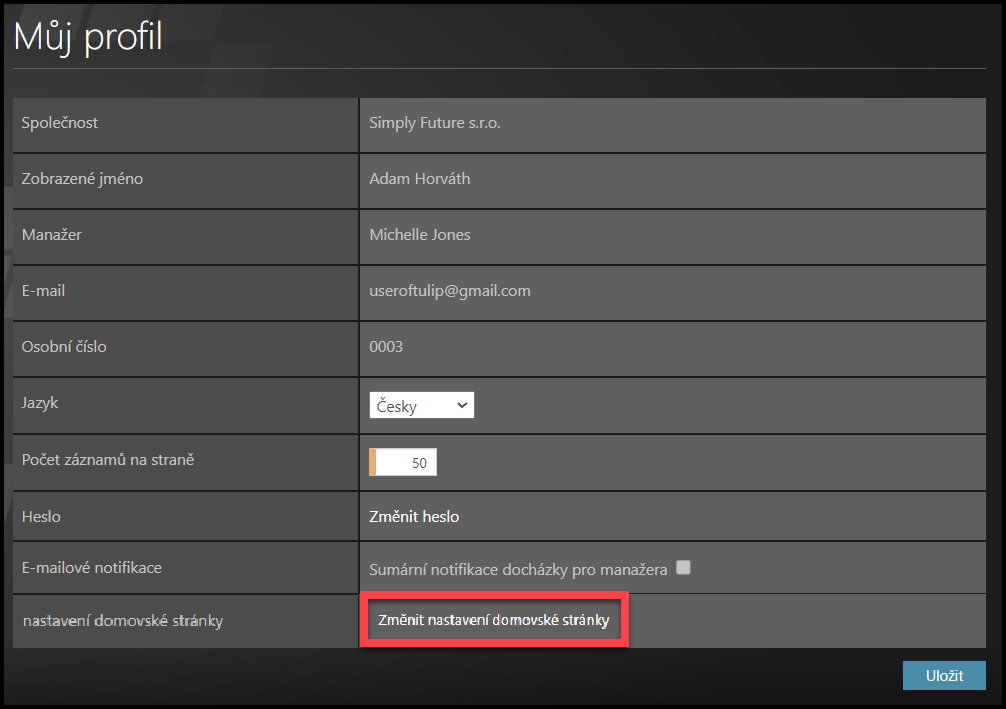
Klikněte na tlačítko Změnit nastavení domovské stránky.
Krok 3 – Přesunout dlaždice
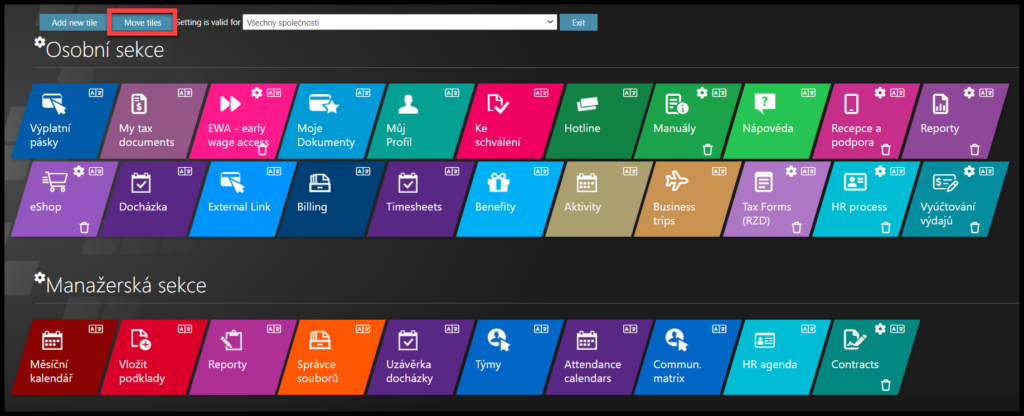
Klikněte na tlačítko Move tiles – Přesunout dlaždice na vrchu stránky.
Poté se vám zobrazí další tlačítka, jak vidíte na následujícím obrázku.
Klikněte na vybranou dlaždici a přesuňte ji tam, kam chcete.

Uložte změny:
- Klikněte na Save layout – Uložit rozvržení. Pokud na toto tlačítko nekliknete, vaše změny se ztratí!
- Chcete-li vrátit původní nastavení, klikněte na Reset to default settings – Resetovat na výchozí nastavení.
- Chcete-li odejít bez uložení změn, klikněte na tlačítko Exit – Zavřít.
Přejmenovat dlaždice
Krok 1 – Dlaždice

Přejděte na dlaždici Můj profil.
Krok 2 – Nastavení domovské stránky
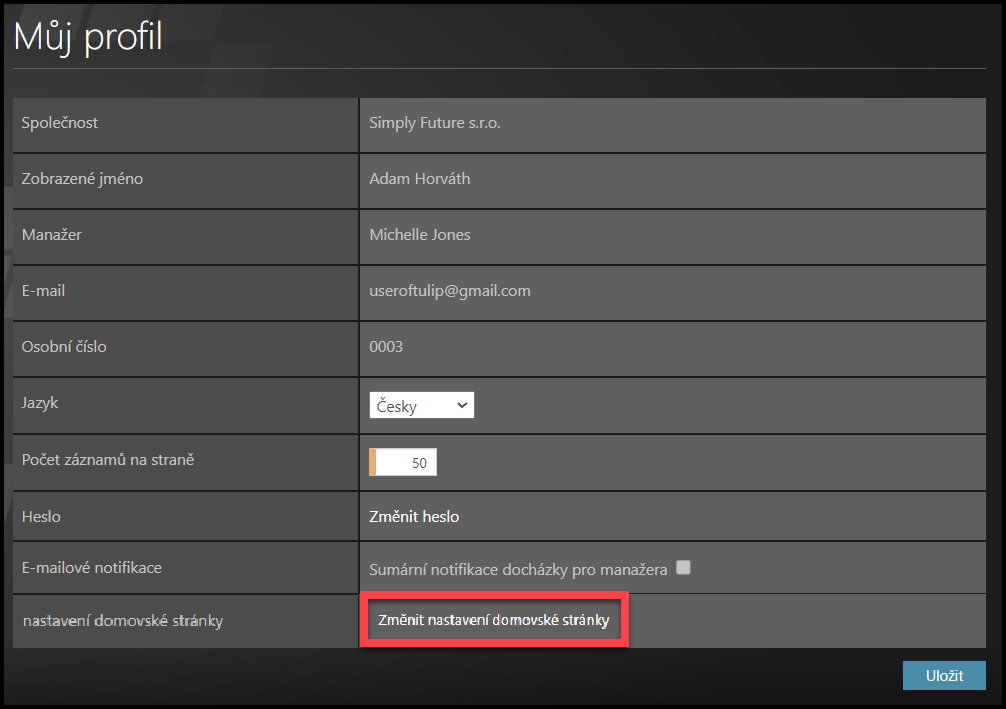
Klikněte na tlačítko Změnit nastavení domovské stránky.
Krok 3 – Ikony
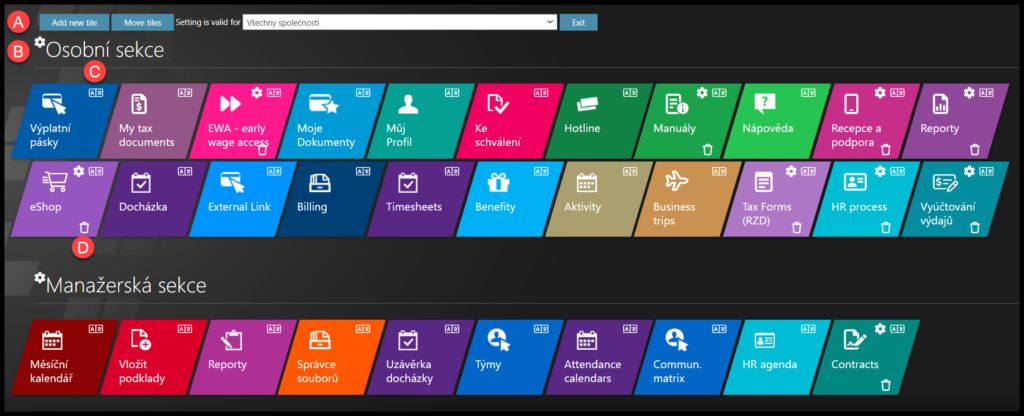
A) Tlačítka pro uložení, zrušení a přesun dlaždic.
B) Klikněte na ikonu kolečka, abyste přejmenovali názvy celých sekcí.
C) Klikněte na ikonu s názvem “A*” v rohu každé dlaždice, abyste přejmenovali dlaždici.
D) Koš
Krok 4 – Přejmenovat
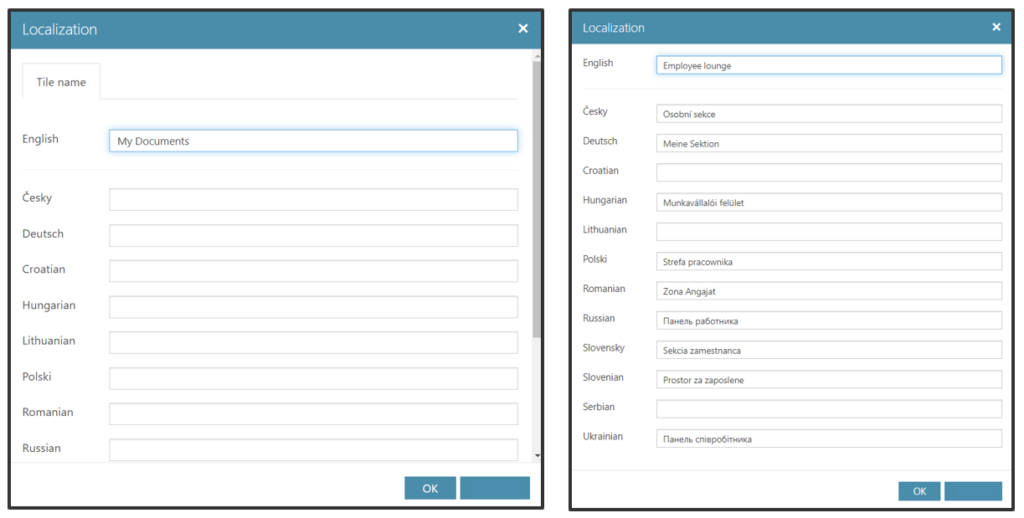
Změňte název a klikněte na OK.
Krok 5 – Uložit změny

Uložte změny:
- Klikněte na Save layout – Uložit rozvržení. Pokud na toto tlačítko nekliknete, vaše změny se ztratí!
- Chcete-li vrátit původní nastavení, klikněte na Reset to default settings – Resetovat na výchozí nastavení.
- Chcete-li odejít bez uložení změn, klikněte na tlačítko Exit – Zavřít.